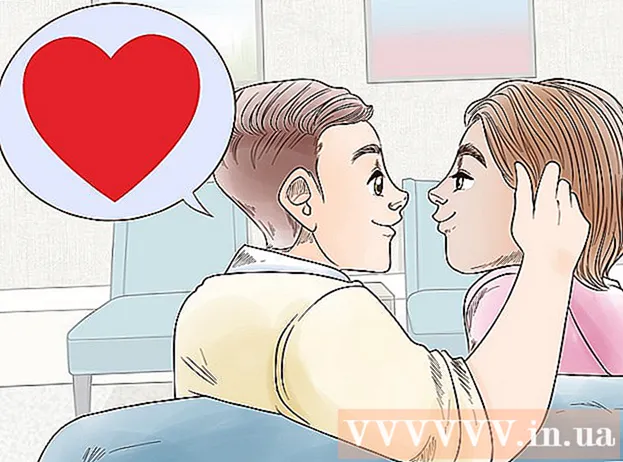Forfatter:
Peter Berry
Oprettelsesdato:
17 Juli 2021
Opdateringsdato:
15 Kan 2024
![YNW Melly - 223s ft. 9lokknine [Official Audio]](https://i.ytimg.com/vi/DYIl-OCZYA4/hqdefault.jpg)
Indhold
Denne wikiHow lærer dig, hvordan du bestemmer, om din iPhone er netværkslåst eller ej. Den nemmeste måde er at ringe til din operatør og spørge, der er også et par andre måder, der hjælper dig med at gætte låsestatus på din iPhone. Desværre er der ingen gratis onlinetjeneste, som du kan bruge til at kontrollere oplåsningsstatus på din iPhone.
Trin
Metode 1 af 3: Generelle metoder
IPhone-indstillinger. Klik på det tandhjulsformede ikon for appen Indstillinger i den grå ramme.
Drej til højre.
- Tænd / sluk-knappen er på højre side (iPhones 6 eller nyere) eller på oversiden af rammen (iPhones 5S og tidligere).
- På iPhone X skal du holde tænd / sluk-knappen og en af lydstyrkeknapperne nede, indtil kontakten vises.

Find SIM-stikket. Du skal først fjerne iPhone-dækslet / etuiet (hvis det findes). På de fleste iPhones er SIM-bakken i den nederste halvdel af højre kant på telefonens ramme.- Den originale iPhone 3G, 3GS og iPhone havde et SIM-stik på siden af telefonens ramme.
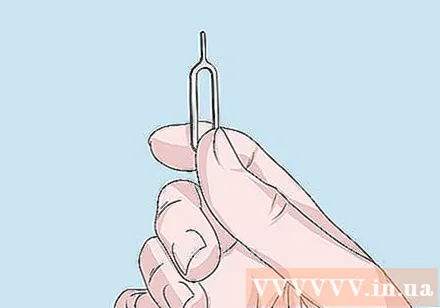
Find og ret en papirclips. Hvis du stadig har den SIM-stick, der fulgte med din iPhone, skal du bruge den til næste trin.
Skub papirclipsen (eller værktøjet) ind i det lille hul i SIM-bakken. SIM-bakken kommer ud.
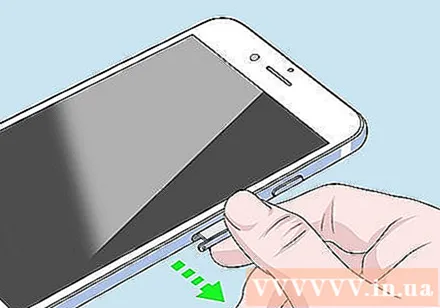
Træk SIM-bakken ud af iPhone. Du skal være forsigtig, fordi både SIM-kortet og bakken er skrøbelige.
Fjern det aktuelle SIM-kort, og udskift det med et andet SIM-kort. Dette fungerer kun, hvis det nye SIM-kort er i samme størrelse som det originale SIM-kort.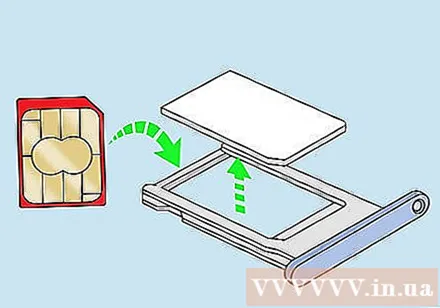
Sæt SIM-bakken tilbage i iPhone. Igen, vær blid.
- Sørg for, at SIM-bakken er i den rigtige position, inden du fortsætter.
Tænd for iPhone. Hold tænd / sluk-knappen nede, indtil Apple-logoet vises, og vent derefter på, at iPhone viser startskærmen.
- Hvis din iPhone har en adgangskode, skal du indtaste adgangskoden eller bruge Touch ID-sensoren til at åbne startskærmen.
Åbn telefonappen. Appen er grøn med et hvidt telefonikon indeni.
- Hvis der vises en meddelelse, der beder om "Aktiveringskode", "SIM-oplåsningskode" eller en lignende fejl, når du åbner telefonappen, er din telefon låst.
Ring til nummeret, og tryk på opkaldsknappen. Hvis dette viser en fejlmeddelelse, siger operatørens stemme "Opkald kan ikke gennemføres som opkaldt", eller hvis en lignende situation opstår, er iPhone låst; Men hvis du kan foretage udgående opkald, låses din telefon op, og en anden operatørs SIM-kort er tilgængeligt. reklame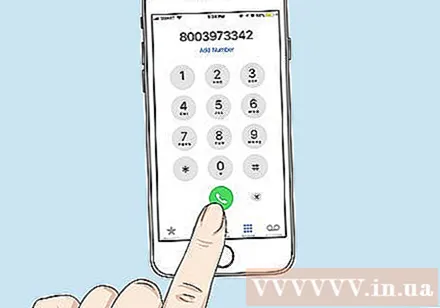
Råd
- Der er mange onlinetjenester, der giver dig mulighed for at kontrollere din iPhones IMEI-nummer på listen over ulåste iPhones (mod betaling). Desværre er resultaterne af disse tjenester sandsynligvis ikke vellykkede, så du skal være forsigtig, når du bruger dem. Generelt er det den bedste måde at finde ud af, om din telefon er blevet låst op, at ringe til din mobilnetværksudbyder.
Advarsel
- Vær forsigtig, når du håndterer SIM-kortet.
- Unikke websteder, der kan give nøjagtige oplysninger om oplåsning af en iPhone via IMEI-nummer, opkræver betaling for tjenesten.Disse sider har brug for at få adgang til Apples GSX-database, ikke alle kan få adgang til den, og det kan være ret dyrt.
- Hvis du støder på et gratis websted, der giver IMEI-oplåsningsoplysninger til iPhone, er chancerne for, at indholdet på siden er forældet og derfor unøjagtigt.